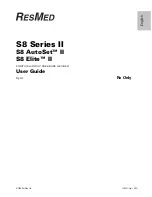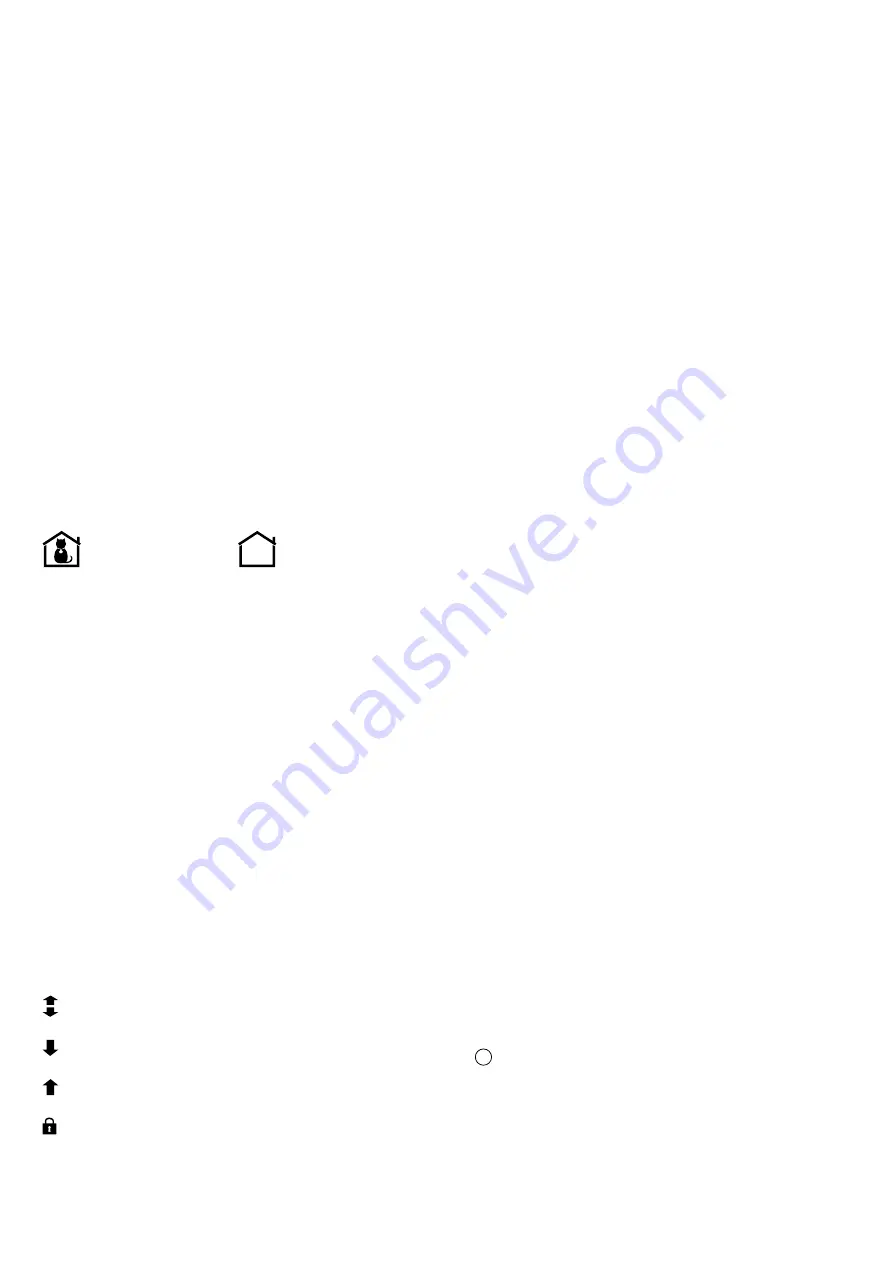
5. Addestrare il gatto a usare la gattaiola (o se il gatto ha
perso la medaglietta di riconoscimento)
Potrebbe volerci un po’ di tempo prima che il gatto si abitui alla
sua nuova gattaiola. Per aiutare il gatto ad abituarsi a entrare
e uscire dalla gattaiola, questa può essere impostata sulla
“MODALITÀ TRAINING” tenendo premuto il pulsante “PROG” e
premendo brevemente il pulsante “4 WAY” entro 3 secondi.
Dopo 5 secondi il blocco si sbloccherà e il pulsante “PROG”
dovrebbe essere rilasciato. Il simbolo “IN & OUT” continuerà a
lampeggiare.
È opportuno tener presente che in “MODALITÀ TRAINING” la
gattaiola consentirà l’accesso ad altri animali.
Per uscire dalla “MODALITÀ TRAINING”, tenere premuto il
pulsante “PROG” e premere brevemente il pulsante “4 WAY”
entro 3 secondi. Dopo 5 secondi lo sportello si bloccherà
nuovamente e il pulsante “PROG” dovrebbe essere rilasciato.
Per i gatti molto esitanti, durante la “MODALITÀ TRAINING”,
usare il cibo per incoraggiare l’animale a entrare e uscire dalla
gattaiola.
NOTA: si raccomanda di NON lasciare che i gatti, in particolare
i gattini, utilizzino da soli la gattaiola fino a quando non si è certi
che abbiano preso dimestichezza con il suo funzionamento.
6. Individuare la posizione del gatto
Il display LCD mostra a colpo d’occhio la posizione di un
massimo di tre gatti (1-3).
L’ultima volta che il
gatto ha attraversato
la gattaiola per entrare
in casa.
L’ultima volta che il
gatto ha attraversato
la gattaiola per uscire
di casa.
Si prega di notare che questa schermata è solo un’indicazione
approssimativa della posizione dei vostri gatti. Il dispositivo
determina la posizione del gatto registrando il suo ultimo
movimento attraverso la gattaiola. I risultati possono essere
fuorvianti se il gatto ha usato un’entrata/uscita alternativa, se
ha seguito un altro gatto attraverso la gattaiola, se ha solo
messo il muso fuori dalla gattaiola, ecc.
7. Visualizzare il tempo trascorso dall’ultima volta che il
gatto ha utilizzato la gattaiola
7.1 Per visualizzare quante ore e minuti sono trascorsi
dall’ultima volta che i gatti 1, 2 o 3 hanno utilizzato la
gattaiola, premere il pulsante “+”.
7.2 Il display mostrerà il simbolo per “CAT 1” e quante ore
e minuti fa “CAT 1” ha utilizzato la gattaiola fino a un
massimo di 99 ore.
7.3 Premere di nuovo “+” per informazioni simili sui gatti 2 e 3.
7.4 Premere “+” una quarta volta (o non toccare nulla per 20
secondi) e verrà ripristinata la visualizzazione normale.
8. Opzioni di accesso
Le opzioni di accesso disponibili sono mostrate di seguito.
“In & Out”
I gatti possono entrare e uscire dalla
(Dentro e fuori) gattaiola
“In Only”
I gatti possono entrare dalla gattaiola ma
(Solo dentro)
non possono uscire
“Out only”
I gatti possono uscire dalla gattaiola ma
(Solo fuori)
non possono entrare
“Locked”
I gatti non possono usare la gattaiola
(Bloccato)
Selezionare un’opzione di accesso come segue:
8.1 Tenere premuto il pulsante “4 WAY” per 5 secondi finché il
display non lampeggia.
8.2 Premere ripetutamente il pulsante “4 WAY” per scorrere
le opzioni di accesso disponibili, fino a raggiungere quella
desiderata.
8.3 Premere il pulsante “PROG” per salvare l’impostazione.
8.4 Impostazione del timer/orologio per TUTTI i gatti
Se si desidera impostare la gattaiola per assicurarsi che TUTTI
i gatti abbiano una particolare opzione di accesso, in un arco
di tempo selezionato, ad es. per tenere il gatto/i gatti dentro la
notte tra le 19:00 e le 06:00, sarà prima necessario decidere:
a) Quale impostazione di blocco deve essere applicata
DURANTE quell’arco di tempo, (nell’esempio sopra si
applica “IN ONLY”). Al di fuori di quell’intervallo di tempo,
verrà applicata l’impostazione di blocco effettuata in
8.1 - 8.3.
b) Quando l’intervallo di tempo dovrebbe iniziare (“START”)
(nell’esempio precedente, alle 19:00).
c) Quando l’intervallo di tempo dovrebbe finire (“FINISH”)
(nell’esempio precedente, alle 06:00).
d) Sarà inoltre necessario conoscere l’ora corrente.
Procedere come segue:
NOTA: se non si preme un pulsante per più di 60 secondi il
display tornerà alla normalità e sarà necessario ricominciare.
8.4.1 Premere il pulsante “TIMER” per 5 secondi finché
l’indicatore della funzione Timer non lampeggia.
8.4.2 Premere ripetutamente il pulsante “4 WAY” per
selezionare le opzioni di accesso richieste tra: “IN &
OUT”, “IN ONLY”, “OUT ONLY”, “LOCKED” o “OFF”.
8.4.3 Premere il pulsante “PROG” per salvare l’impostazione.
8.4.4 Il display visualizzerà l’ora con il simbolo dei minuti
lampeggiante. Premere ripetutamente il pulsante “+”
finché non viene visualizzata l’impostazione corrente dei
minuti (ad es. 10 se l’ora corrente è 12:10).
8.4.5 Premere il pulsante “PROG” per salvare l’impostazione.
8.4.6 Il display mostrerà l’ora con il simbolo dell’ora
lampeggiante. Se si desidera passare dall’impostazione
dell’orologio a 24 ore a quella AM/PM, premere il
pulsante “TIMER”.
8.4.7 Premere ripetutamente il tasto “+” finché non viene
visualizzata l’impostazione corretta dell’ora (ad es. 12 se
l’ora corrente è 12:10).
8.4.8 Premere il pulsante “PROG” per salvare l’impostazione.
8.4.9 Il display visualizzerà la parola “START” ei minuti
lampeggeranno. Premere il pulsante “+” finché non
viene visualizzata l’impostazione dei minuti desiderata
(nell’esempio sopra “00”). Premere il pulsante “PROG”
per salvare l’impostazione.
8.4.10 Quindi impostare le ore allo stesso modo (nell’esempio
sopra 19:00).
8.4.11 Il display mostrerà l’ora di fine (“FINISH”). Impostare
allo stesso modo dell’ora di inizio (“START”). Ricordarsi
di premere “PROG” per salvare l’impostazione.
Quando il Timer è impostato, l’indicatore della funzione Timer
(
5
, Fig. 1) verrà visualizzato sul display.
Quando il blocco temporizzato è attivo, il simbolo dell’opzione
di accesso prescelta al punto 8.2 lampeggerà lentamente.
Per controllare le impostazioni dell’ora
, premere brevemente
il pulsante “TIMER” e rilasciarlo. Il display mostrerà l’opzione
di accesso temporizzato selezionata e l’ora di inizio (“START”).
Premere di nuovo il pulsante “TIMER” per visualizzare l’ora
di fine (“FINISH”). Il display tornerà all’ora corrente dopo
5 secondi.